No hay suficiente espacio para abrir la pestaña en Chrome - Causas y solución
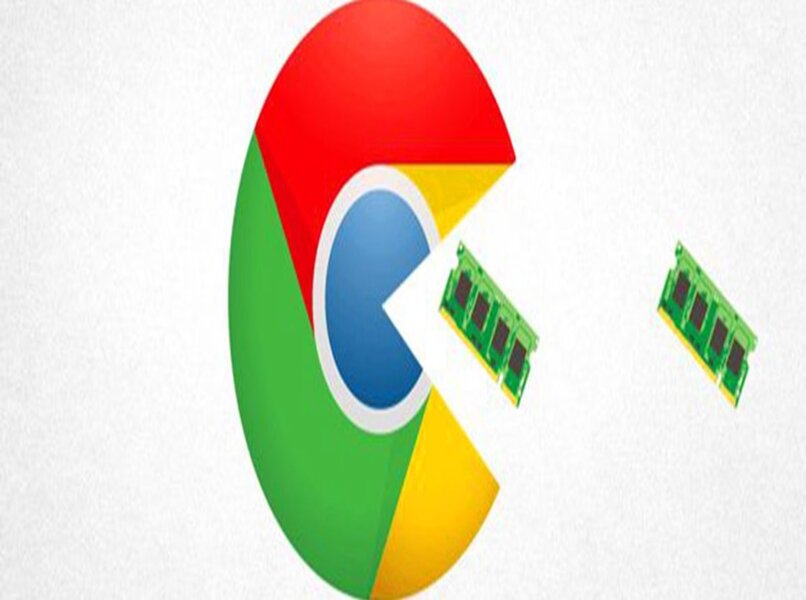
Es posible que al abrir una pestaña de 'Chrome', te aparezca el mensaje 'No hay suficiente espacio'. Una posible causa implica experimentar un 'Bug de almacenamiento' de la aplicación en cuestión. Las 'Cookies' y 'Caché' tienen relación directa con el almacenamiento de 'Chrome' y cuando están muy llenas debes liberar los espacios.
Todo eso lo puedes lograr a través de la eliminación de los 'Datos de navegación'. Para ello, debes ingresar a la sección 'Configuración'. Otras causas pueden hacer visible el inconveniente, como un error de la App que se soluciona con solo abrir y cerrarla, el modo incógnito también resulta como una buena alternativa para solucionar el problema. Conoce las sugerencias que Chrome indica para su correcto funcionamiento del mismo.
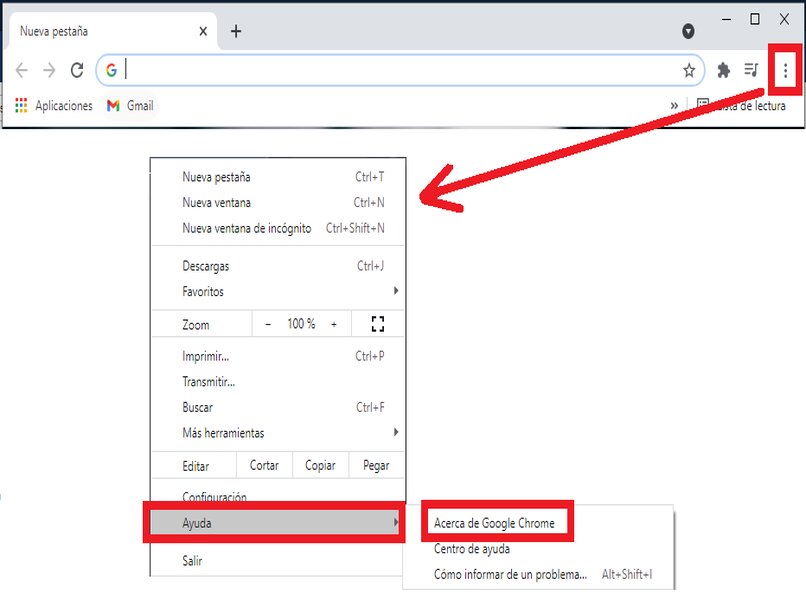
- ¿Cómo desactivar aceleración de Hardware ayuda a tener más memoria RAM?
- ¿De qué otras maneras solucionar el problema 'insuficiente memoria' de Google Chrome?
- ¿Dónde se encuentran en Chrome la caché de memoria y las cookies para hacer una limpieza?
- ¿Cuáles son los pasos para solucionar la falta de memoria para abrir una página en Google?
- ¿De qué forma eliminar las extensiones en Google Chrome para tener más memoria?
¿Cómo desactivar aceleración de Hardware ayuda a tener más memoria RAM?
Este modo puede resultar contraproducente, desactívalo al ingresar a la sección de 'Configuración', arrastra el cursor o el dedo hasta encontrar la función denominada 'Avanzada'. Cuando logres entrar ahí, elige el apartado de 'Solución de inconvenientes', consulta el área bajo el seudónimo 'Aceleración de hardware' y procede a quitar la selección de la casilla, presiona el pequeño 'Botón aceptar' y reinicia el 'Chrome'. Si no distingues bien el texto, ajusta el tamaño de las letras en Chrome.
¿De qué otras maneras solucionar el problema 'insuficiente memoria' de Google Chrome?
Las otras soluciones son simples, pero efectivas. Comienza con visualizar el entorno del navegador, para asegurarte de que estás en la pantalla principal, cierra las ventanas desde la parte superior del programa. Aunque el problema continúe no desmayes, prueba el 'Modo incógnito' o en definitiva, cierra la ventana del 'Chrome', o procede a reiniciarlo.
Cerrando algunas pestañas
Si tus navegadores 'Chrome' colapsan, desplázate con el ratón, o con el dedo (si es un equipo táctil), hasta la parte superior del programa, allí se encontrarán pequeños recuadros con la denominación de las páginas actuales. Dentro de ellas, toca o elige la minúscula 'X' de color gris (se posiciona de lado derecho del recuadro). Por otro lado, realiza un pantallazo desde Chrome, en caso de que requieras alguna información importante.
Probando el modo incógnito
En la parte de arriba de la pantalla principal del navegador, debes buscar la sección 'Más', puedes identificarla porque tiene tres puntitos en serie (todo depende de la versión del mismo). Realiza un toque en ellos, encuentra el ordinal que dice 'Nueva ventana de incógnito' y selecciónalo. De inmediato podrás ver una ventana común de navegación, pero con una tonalidad oscura, en el centro habrá una figura con lentes oscuros, comienza a utilizar esta modalidad.
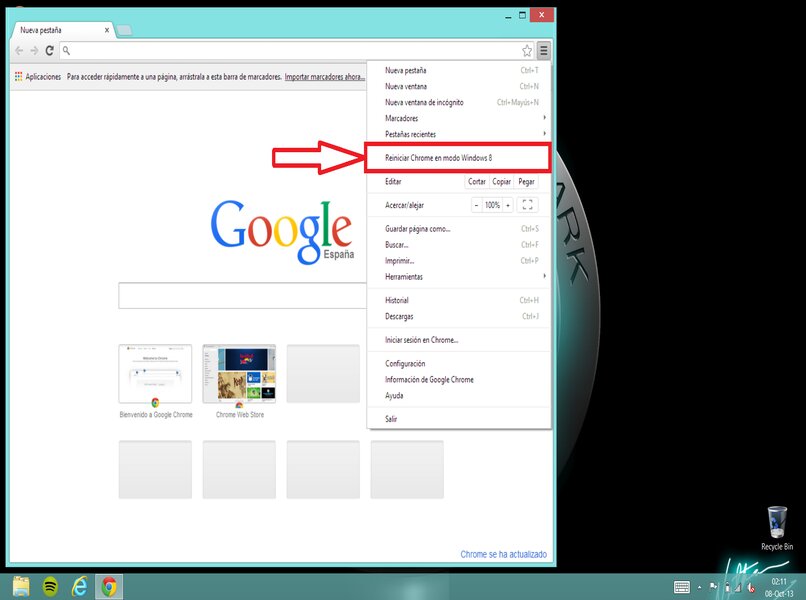
Reiniciando Google
Posiciónate en la sección de los puntitos en 'Chrome', toca una vez sobre ellos, o selecciónalos con el ratón. Allí se desplegarán ciertas opciones, la que debes elegir se denomina 'Configuración', entra en el ordinal de 'Configuración avanzada'. Desde esa sección debes activar el botón azul bajo el seudónimo de 'Restablecer configuración', espera un momento y comienza a usar el 'Chrome'.
¿Dónde se encuentran en Chrome la caché de memoria y las cookies para hacer una limpieza?
Para ubicar esta información e iniciar una limpieza, ubícate otra vez en la pantalla principal de navegación, con el ratón o tu dedo procede a dirigirte a los pequeños puntitos verticales (selecciónalos). Desde el recuadro o menú de selección, elige la pequeña sección 'Más', seguido del apartado 'Más herramientas', consigue un recuadro dónde aparezca un indicio de factor tiempo.
Las opciones allí presentes se despliegan al presionarlas, son variadas, debes tocar o seleccionar una que indique 'El origen de los tiempos', aunado a la acción de marcar las 'Cookies' y memoria 'Caché'. Como último paso debes seleccionar el botón que indica 'Borrar datos', seguido de 'Aceptar'. Ahora, utiliza la herramienta de navegación como siempre y añade extensiones de 'Google Chrome' en Windows.
¿Cuáles son los pasos para solucionar la falta de memoria para abrir una página en Google?
Los pasos dependen de cada situación o equipo, la más drástica implica desinstalar o quitar el programa de navegación 'Google Chrome'. Si deseas hacerlo desde Windows, desplázate a la barra o sección de tareas, en el cuadro o cajón de búsqueda escribe 'Chrome', cuando aparezca, arrastra el cursor sobre él y realiza un clic derecho, allí saldrá el botón 'Desinstalar programa', elígelo y completa el proceso.
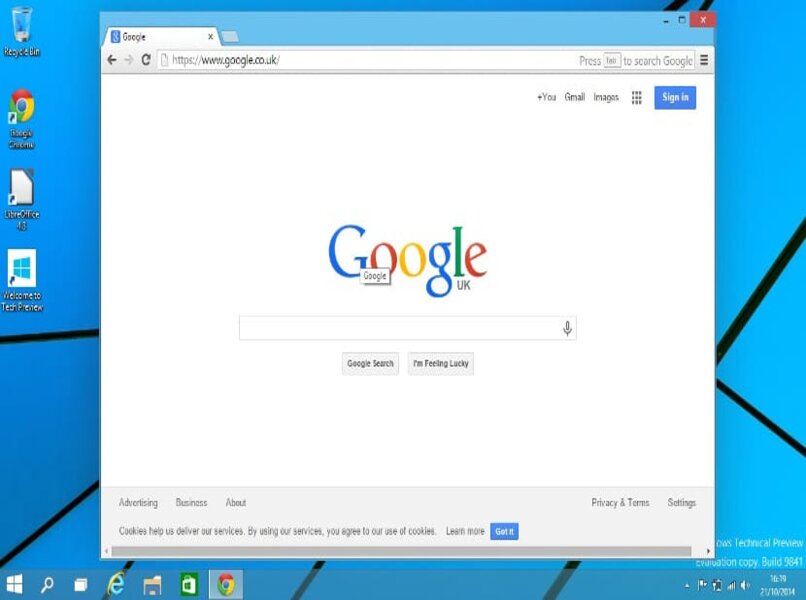
Ahora vete a otro navegador y en el cajón o sección de búsqueda escribe 'Google Chrome', inicia la búsqueda al presionar en la lupa. Ingresa en el primer resultado y encuentra el botón de 'Descargar Chrome' y tócalo o selecciónalo con el ratón, espera unos minutos. El navegador te avisará cuando el instalador termine por descargarse, selecciónalo para comenzar a hacerle prosecución al instalador y acepta todas las casillas.
¿De qué forma eliminar las extensiones en Google Chrome para tener más memoria?
Abre el 'Chrome' y cuando estés en la pantalla principal de navegación elige el área denominada 'Más', seguido de 'Más herramientas', cuando se despliegue el menú de selecciones ingresa en el área bajo el nombre de 'Extensiones'. Dentro del cuadro grande, ubica las 'Extensiones' en curso, justo a su alrededor estará el botón de 'Quitar', selecciona allí según la cantidad que exista, como última acción presiona el cuadro de 'Aceptar'.